Especificación de artefactos obligatorios para máquinas virtuales de DevTest Labs
En este artículo se describe cómo especificar artefactos en Azure DevTest Labs para instalar en cada máquina virtual de laboratorio (VM). Los artefactos son herramientas y aplicaciones para agregar a las máquinas virtuales. La instalación de artefactos obligatorios garantiza que todas las máquinas virtuales de laboratorio tengan artefactos estandarizados y actualizados. Los usuarios del laboratorio no tienen que dedicar tiempo ni esfuerzo a agregar los artefactos necesarios individualmente.
Los artefactos obligatorios pueden incluir cualquier software que deba tener cada máquina virtual del laboratorio. Si crea una imagen personalizada a partir de una máquina virtual que tiene artefactos obligatorios aplicados y crea nuevas máquinas virtuales a partir de esa imagen, esas máquinas virtuales también tendrán los artefactos obligatorios. Incluso si la imagen personalizada es antigua, la creación de máquinas virtuales aplica las versiones más actualizadas de los artefactos obligatorios.
Solo los artefactos que no tienen parámetros pueden ser artefactos obligatorios. Los usuarios del laboratorio no tienen que especificar valores de parámetro adicionales, lo que facilita el proceso de creación de la máquina virtual.
Durante la creación de la máquina virtual, los artefactos obligatorios se instalan antes que cualquier artefacto que el usuario decida instalar en la máquina.
Especificación de artefactos obligatorios
Puede seleccionar artefactos obligatorios para máquinas Windows y Linux por separado.
En la página de inicio de su laboratorio, en la opción Configuración del panel de navegación izquierdo, seleccione Configuration and policies (Configuración y directivas).
En la pantalla Configuration and policies (Configuración y directivas), seleccione Artefactos obligatorios en Recursos externos en el panel de navegación izquierdo.
En el caso de las máquinas virtuales de Windows, seleccione Windowsy, a continuación, seleccione Edit Windows artifacts (Editar artefactos de Windows). En el caso de las máquinas virtuales de Linux, seleccione Linux y, a continuación, seleccione Edit Linux artifacts (Editar artefactos de Linux).
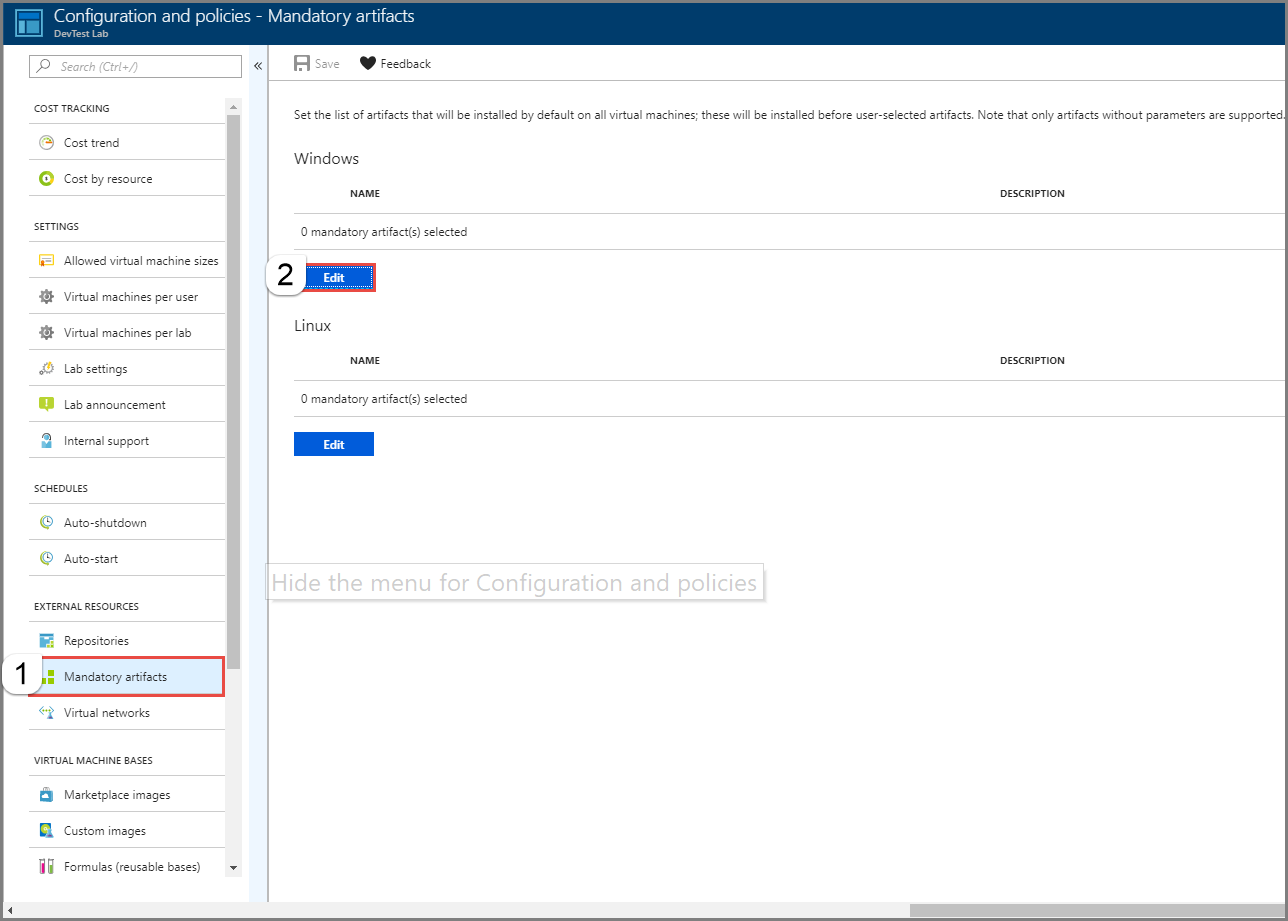
En la página Artefactos obligatorios, seleccione la flecha situada junto a cada artefacto que quiera agregar a la máquina virtual.
En cada panel Agregar artefacto, seleccione Aceptar. El artefacto aparece en Artefactos seleccionados y el número de artefactos configurados se actualiza.
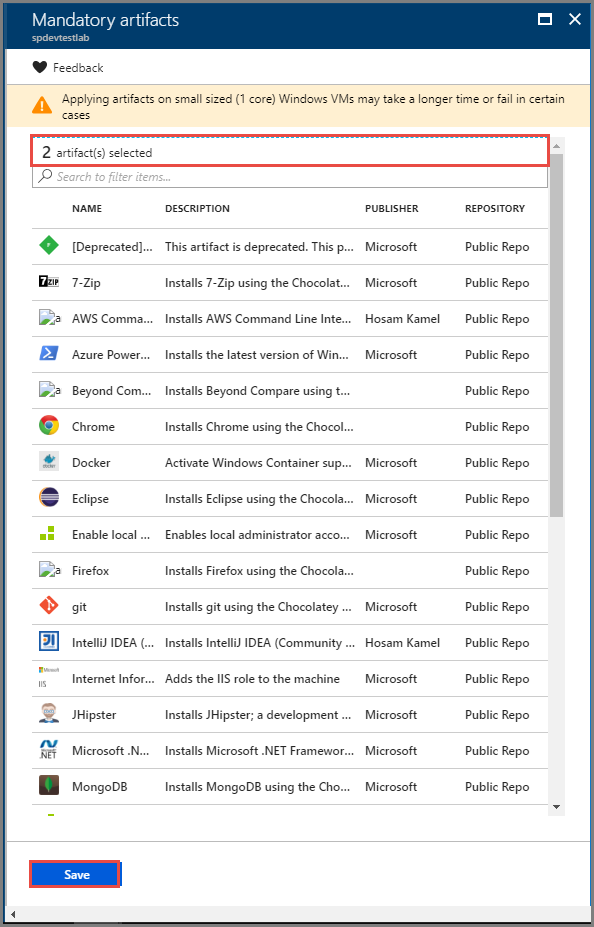
De forma predeterminada, los artefactos se instalan en el orden en que se agregan. Para reorganizar el orden, seleccione los puntos suspensivos ... junto al artefacto en la lista Artefactos seleccionados y seleccione Subir, Bajar, Mover al principio o Mover al final. Para eliminar el artefacto de la lista, elija Eliminar.
Cuando haya terminado de agregar y organizar los artefactos, seleccione Guardar.
Eliminación o reorganización de artefactos obligatorios
Después de agregar artefactos obligatorios, las listas de artefactos seleccionados aparecen en la pantalla Configuration and policies | Mandatory artifacts (Configuración y directivas | Artefactos obligatorios) en Windows y Linux. Puede reorganizar o eliminar los artefactos obligatorios especificados.
Para eliminar un artefacto obligatorio de la lista, active la casilla situada junto al artefacto y, a continuación, seleccione Eliminar.
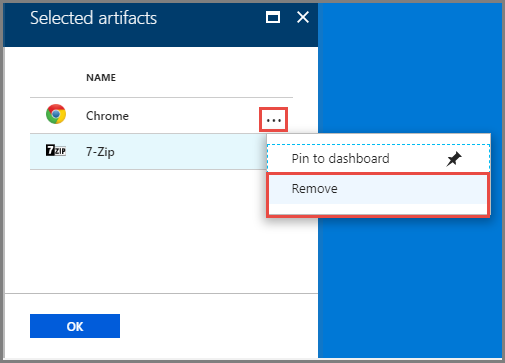
Para reorganizar el orden de los artefactos obligatorios:
- Seleccione Edit Windows artifacts (Editar artefactos de Windows) o Edit Linux artifacts (Editar artefactos de Linux).
- En la página Artefactos obligatorios, seleccione los puntos suspensivos ... situados junto al artefacto en la lista Artefactos seleccionados.
- Seleccione Move up (Subir), Move down (Bajar), Move to top (Mover a la parte superior) o Move to bottom (Mover a la parte inferior).
- Seleccione Guardar.
Visualización de artefactos obligatorios de una máquina virtual
Una vez que especifique artefactos obligatorios para un laboratorio, todas las máquinas virtuales del laboratorio para ese sistema operativo (Windows o Linux) tendrán esos artefactos instalados en la creación. Los usuarios del laboratorio pueden ver los artefactos obligatorios que se instalarán en sus máquinas virtuales.
Por ejemplo, para ver los artefactos obligatorios especificados para las máquinas virtuales de Windows del laboratorio en el procedimiento anterior:
En la página principal del laboratorio, seleccione Agregar.
En la página Elegir una base, seleccione una imagen de Windows, como Windows 11 Pro.
En la página Crear recurso de laboratorio, en Artefactos, anote el número de artefactos obligatorios. Para ver cuáles son los artefactos obligatorios, seleccione Agregar o quitar artefactos.
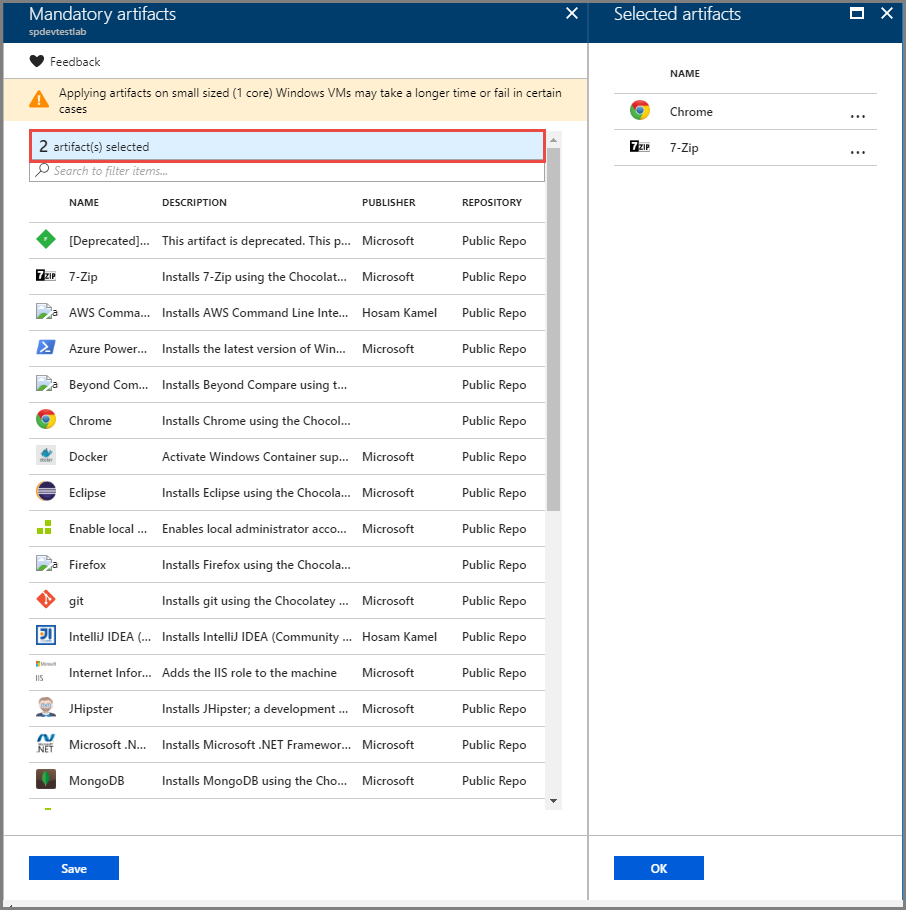
En la pantalla Agregar artefactos, un mensaje informativo muestra, en orden, los artefactos obligatorios que se instalarán.
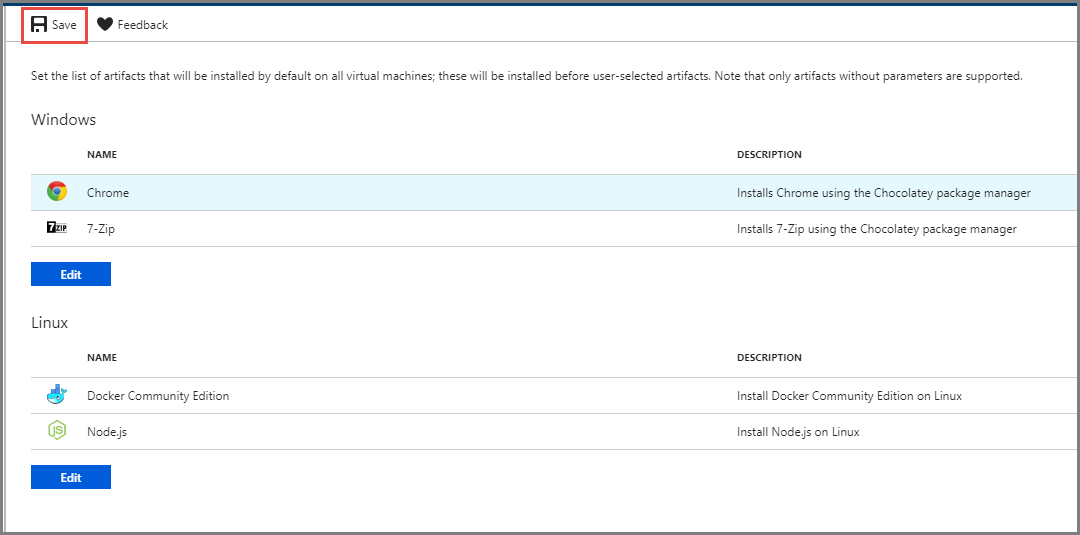
No se pueden quitar, reorganizar ni cambiar artefactos obligatorios al crear una máquina virtual individual. Sin embargo, puede agregar otros artefactos disponibles a la máquina virtual. Para obtener más información e instrucciones, consulte Adición de artefactos a máquinas virtuales de DevTest Labs.
También puede crear sus propios artefactos para máquinas virtuales. Para más información, consulte Creación de artefactos personalizados para las máquinas virtuales de DevTest Labs.
Pasos siguientes
Comentarios
Próximamente: A lo largo de 2024 iremos eliminando gradualmente las Cuestiones de GitHub como mecanismo de retroalimentación para el contenido y lo sustituiremos por un nuevo sistema de retroalimentación. Para más información, consulta: https://aka.ms/ContentUserFeedback.
Enviar y ver comentarios de